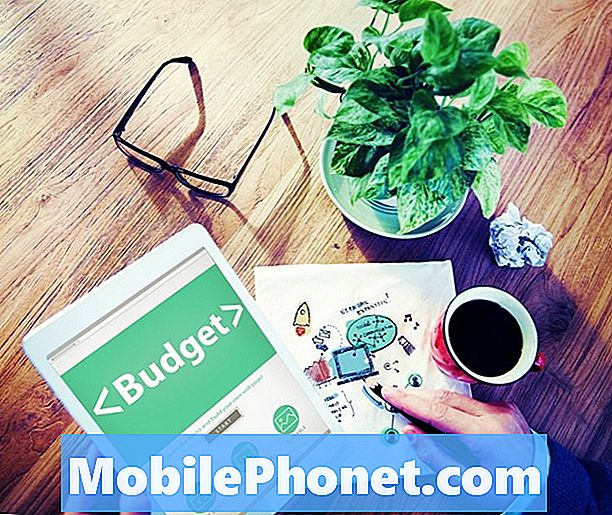![How to Root Pixel 2 or Pixel 2 XL! [EASIEST METHOD]](https://i.ytimg.com/vi/nFD9sa-WdUM/hqdefault.jpg)
เนื้อหา
แอป Twitter เป็นหนึ่งในแอปพลิเคชันที่ได้รับความนิยมมากที่สุดที่เจ้าของมือถือใช้และ บริษัท ที่พัฒนาแอปนี้มักจะตรวจสอบให้แน่ใจว่ามีการอัปเดตเป็นประจำเพื่อลดปัญหา แต่ก็ยังมีบางครั้งที่เกิดปัญหาขึ้น ผู้อ่านบางคนของเราที่เป็นเจ้าของเครื่อง Google Pixel 2 ได้ติดต่อเราเนื่องจากมีรายงานว่าแอปเริ่มขัดข้องขณะที่ใช้งาน หลายคนกล่าวว่าพวกเขาได้รับข้อผิดพลาด“ ขออภัย Twitter หยุดทำงาน” ในขณะที่บางคนบอกว่าแอปเพิ่งปิดตัวเองไม่กี่วินาทีหลังจากเปิด
ในโพสต์นี้ฉันจะแนะนำคุณตลอดการแก้ปัญหา Google Pixel 2 ด้วยแอพ Twitter ที่หยุดทำงาน เราจะพยายามพิจารณาความเป็นไปได้ทั้งหมดและแยกแยะออกทีละข้อจนกว่าเราจะสามารถระบุได้ว่าแท้จริงแล้วปัญหาคืออะไรและรู้วิธีจัดการกับมัน นี่ไม่ใช่ครั้งแรกที่เราพบปัญหาแบบนี้ดังนั้นฉันจึงรู้สิ่งหนึ่งหรือสองอย่างที่สามารถช่วยคุณแก้ไขได้และฉันจะแบ่งปันกับคุณ ดังนั้นโปรดอ่านต่อหากคุณเป็นหนึ่งในเจ้าของ Pixel 2 และมีปัญหาที่คล้ายกันเนื่องจากบทความนี้อาจช่วยคุณได้ไม่ทางใดก็ทางหนึ่ง
ก่อนอื่นหากคุณมีปัญหาอื่น ๆ กับอุปกรณ์ของคุณให้ลองเรียกดูหน้าการแก้ปัญหาของเราเนื่องจากเราได้แก้ไขปัญหาหลายประการเกี่ยวกับอุปกรณ์นี้แล้ว อัตราต่อรองคือเราได้เผยแพร่โพสต์ที่แก้ไขปัญหาที่คล้ายกันนี้แล้วลองค้นหาปัญหาที่มีอาการคล้ายกันกับสิ่งที่คุณมีอยู่ในขณะนี้และอย่าลังเลที่จะใช้วิธีแก้ปัญหาที่เราแนะนำ หากพวกเขาไม่ได้ผลสำหรับคุณหรือหากคุณยังต้องการความช่วยเหลือจากเราโปรดกรอกแบบสอบถามของเราและกดส่งเพื่อติดต่อเรา
วิธีแก้ไข Google Pixel 2 ด้วยแอพ Twitter ที่หยุดทำงาน
แอปพลิเคชันมักจะขัดข้องโดยเฉพาะอย่างยิ่งหากมีแอปพลิเคชันจำนวนมากทำงานอยู่เบื้องหลัง แม้ว่าปัญหาการขัดข้องจะเป็นปัญหาเล็กน้อย แต่ก็ค่อนข้างน่ารำคาญเพราะมีหลายครั้งที่คุณไม่สามารถใช้งานแอปได้เนื่องจากเกิดข้อผิดพลาดหรือปิดทันทีหลังจากเปิด หากแอปที่คุณประสบปัญหาเป็นแอปของบุคคลที่สามอย่ากังวลมากเกินไปเพราะคุณสามารถแก้ไขได้อย่างง่ายดาย ในความเป็นจริงคุณสามารถถอนการติดตั้งได้และปัญหาจะหมดไป แต่คุณจะไม่สามารถใช้แอปได้อีกต่อไป แต่นั่นไม่ใช่สิ่งที่บทความนี้กล่าวถึง เราต้องการช่วยคุณแก้ไขปัญหาเพื่อให้คุณสามารถใช้แอปต่อไปได้ ดังนั้นหากคุณเป็นหนึ่งในเจ้าของโทรศัพท์เครื่องนี้และกำลังประสบปัญหาในลักษณะเดียวกันนี้คุณสามารถทำได้ดังนี้
วิธีแก้ปัญหาแรก: รีบูตโทรศัพท์ของคุณ
หากนี่เป็นครั้งแรกที่คุณประสบปัญหานี้อาจเป็นไปได้ว่าอาจเป็นเพียงความผิดพลาดเล็กน้อยในระบบหรือตัวแอปเอง ข้อบกพร่องสามารถแก้ไขได้อย่างง่ายดายด้วยการรีสตาร์ทนั่นคือเหตุผลที่คุณต้องทำสิ่งนั้นก่อนก่อนสิ่งอื่นใด
หลังจากรีบูตแล้วให้ลองเปิด Twitter เพื่อดูว่ายังคงขัดข้องหรือไม่ หากยังคงเป็นเช่นนั้นฉันขอแนะนำให้คุณลองทำตามขั้นตอนการรีสตาร์ทแบบบังคับก่อนที่จะดำเนินการแก้ไขปัญหาถัดไป
การรีสตาร์ทแบบบังคับมีประสิทธิภาพมากกว่าการรีบูตแบบปกติเนื่องจากจำลองการตัดการเชื่อมต่อแบตเตอรี่รีเฟรชหน่วยความจำโทรศัพท์ของคุณและโหลดแอปและบริการทั้งหมดซ้ำ กดทั้งปุ่มลดระดับเสียงและปุ่มเปิด / ปิดที่ sametime จากนั้นกดค้างไว้พร้อมกันเป็นเวลา 10 วินาทีหรือมากกว่า โทรศัพท์ของคุณจะรีบูตและหลังจากนั้นให้เปิด twitter เพื่อยืนยันว่าปัญหาได้รับการแก้ไขหรือไม่ หากยังคงอยู่ให้ลองวิธีแก้ไขปัญหาถัดไป
โพสต์ที่เกี่ยวข้อง:
- วิธีแก้ไข Google Pixel 2 ที่ไม่สามารถส่งหรือรับอีเมลได้ [คู่มือการแก้ไขปัญหา]
- วิธีแก้ไข Messenger ที่หยุดทำงานบน Google Pixel 2 (ขั้นตอนง่าย ๆ )
- วิธีแก้ไข Facebook ที่หยุดทำงานบน Google Pixel 2 (แก้ไขได้ง่าย)
วิธีที่สอง: ล้างแคชและข้อมูลของ Twitter
ความเป็นไปได้ที่จะเป็นเพียงปัญหากับแอปนั้นยังคงมีอยู่สูงนั่นเป็นเหตุผลที่คุณต้องทำตามขั้นตอนนี้ สิ่งที่ทำคือรีเซ็ตแอปกลับเป็นการตั้งค่าเริ่มต้นหรือการกำหนดค่า ขั้นตอนนี้สามารถแก้ไขปัญหาแอพได้ดังนั้นคุณควรดำเนินการกับโทรศัพท์ของคุณก่อนลองใช้วิธีแก้ไขปัญหาอื่น ๆ วิธีการทำมีดังนี้
- จากหน้าจอหลักให้แตะไอคอนลูกศรขึ้นเพื่อแสดงแอพทั้งหมด
- นำทาง: การตั้งค่า> แอปและการแจ้งเตือน
- แตะดูแอป xx ทั้งหมด
- ค้นหาจากนั้นเลือก Twitter
- แตะบังคับให้หยุด
- แตะตกลง
- แตะที่เก็บข้อมูล
- แตะล้างแคช
- แตะล้างข้อมูล
- แตะตกลง
หลังจากนี้ให้เปิด Twitter เพื่อดูว่ายังคงขัดข้องหรือแสดงข้อความแสดงข้อผิดพลาด หากปัญหายังคงมีอยู่คุณจะต้องทำตามขั้นตอนต่อไป
แนวทางที่สาม: ถอนการติดตั้ง Twitter และติดตั้งใหม่
ในขณะที่มีหลายครั้งที่การอัปเดตแอปจะเพียงพอที่จะแก้ไขปัญหาความเข้ากันได้ที่อาจเกิดขึ้นได้ในกรณีนี้ฉันขอแนะนำให้ถอนการติดตั้ง Twitter จากโทรศัพท์ของคุณเพื่อลบการเชื่อมโยงทั้งหมดกับแอปอื่น ๆ และเฟิร์มแวร์ จากนั้นดาวน์โหลดจาก Play Store เพื่อให้แน่ใจว่าคุณมี Twitter เวอร์ชันล่าสุดบนอุปกรณ์ของคุณ
- จากหน้าจอหลักให้แตะไอคอนลูกศรเพื่อแสดงแอพทั้งหมด
- นำทาง: การตั้งค่า> แอปและการแจ้งเตือน
- แตะดูแอป "xx" ทั้งหมด
- แตะ Twitter
- แตะถอนการติดตั้ง
- แตะตกลงเพื่อยืนยัน
- เปิด Play Store
- ค้นหา Twitter และเลือก
- แตะติดตั้ง
บ่อยครั้งกว่านี้ควรเป็นจุดจบของปัญหา อย่างไรก็ตามหากยังคงดักฟังคุณหลังจากทำสิ่งนี้ทั้งหมดอาจเป็นไปได้ว่าปัญหาไม่ได้อยู่ที่โทรศัพท์ของคุณ แต่เกิดจากฝั่ง Twitter
วิธีที่สี่: สำรองไฟล์ของคุณและรีเซ็ตโทรศัพท์ของคุณ
ฉันมั่นใจว่าสามวิธีแรกข้างต้นเพียงพอที่จะแก้ไขปัญหานี้ได้ อย่างไรก็ตามหากแอปยังคงขัดข้องเป็นระยะ ๆ ฉันขอแนะนำให้คุณใช้เวลาสำรองไฟล์และข้อมูลและรีเซ็ตโทรศัพท์ของคุณ วิธีนี้จะทำให้อุปกรณ์ของคุณเริ่มต้นใหม่
- ตรวจสอบว่าอุปกรณ์ปิดอยู่
- กดปุ่ม Power + Volume Down ค้างไว้จนกระทั่งโหมด bootloader (รูปภาพของ Android ที่มี Start อยู่ด้านบน) ปรากฏขึ้นจากนั้นปล่อย
- เลือกโหมดการกู้คืน
- ใช้ปุ่มระดับเสียงเพื่อหมุนเวียนตัวเลือกที่มีและปุ่มเปิด / ปิดเพื่อเลือก
- อุปกรณ์จะกะพริบหน้าจอเริ่มต้นของ Google สักครู่จากนั้นรีสตาร์ทในโหมดการกู้คืน
- หากนำเสนอภาพของ Android ที่ใช้งานไม่ได้โดยมี“ No Command” แสดงบนหน้าจอให้กดปุ่มเปิด / ปิดค้างไว้ กดปุ่มเพิ่มระดับเสียงหนึ่งครั้งจากนั้นปล่อยปุ่มเปิด / ปิด
- จากหน้าจอการกู้คืน Android ให้เลือกล้างข้อมูล / รีเซ็ตเป็นค่าเริ่มต้นจากโรงงาน
- เลือกใช่จากนั้นรอหลายนาทีเพื่อให้กระบวนการรีเซ็ตข้อมูลเป็นค่าเริ่มต้นเสร็จสมบูรณ์
- เลือกระบบรีบูตทันที
- รอหลายนาทีเพื่อให้การรีเซ็ตข้อมูลเป็นค่าเริ่มต้นและกระบวนการรีบูตเสร็จสมบูรณ์
ฉันหวังว่าคู่มือการแก้ไขปัญหานี้จะช่วยคุณได้ หากคุณมีปัญหาอื่น ๆ เกี่ยวกับโทรศัพท์ของคุณที่คุณต้องการแบ่งปันกับเราโปรดติดต่อเราได้ตลอดเวลาหรือแสดงความคิดเห็นด้านล่าง
เชื่อมต่อกับเรา
เราเปิดรับปัญหาคำถามและข้อเสนอแนะของคุณเสมอดังนั้นโปรดอย่าลังเลที่จะติดต่อเราโดยกรอกแบบฟอร์มนี้ นี่เป็นบริการฟรีที่เรานำเสนอและเราจะไม่เรียกเก็บเงินจากคุณ แต่โปรดทราบว่าเราได้รับอีเมลหลายร้อยฉบับทุกวันและเป็นไปไม่ได้ที่เราจะตอบกลับทุกฉบับ แต่มั่นใจได้ว่าเราอ่านทุกข้อความที่ได้รับ สำหรับผู้ที่เราได้ช่วยเหลือโปรดกระจายข่าวโดยการแบ่งปันโพสต์ของเราให้เพื่อนของคุณหรือเพียงกดไลค์ Facebook และ Google+ เพจของเราหรือติดตามเราทาง Twitter
โพสต์ที่คุณอาจพบว่ามีประโยชน์:
- จะทำอย่างไรกับ Google Pixel 2 ที่เชื่อมต่อ Wi-Fi ไม่ได้ [คู่มือการแก้ไขปัญหา]
- วิธีแก้ไข Google Pixel 2 ที่ไม่สามารถเชื่อมต่อกับอินเทอร์เน็ตได้หลังจากอัปเดตข้อความจะไม่ส่ง
- วิธีแก้ไข Google Pixel 2 ที่สัญญาณเซลลูลาร์ไม่ดีหรือไม่มีเลย [คำแนะนำในการแก้ไขปัญหา]
- Google Pixel 2 ที่แก้ไขแล้วช่วยให้ไม่สามารถเชื่อมต่อกับเครือข่าย Wi-Fi ได้
- วิธีแก้ไข Google Pixel 2 ที่ไม่สามารถส่งหรือรับอีเมลได้ [คู่มือการแก้ไขปัญหา]